Cách sử dụng Hàm OFFSET trong Excel
Cú pháp của OFFSET
=OFFSET(reference,rows, columns, [height], [width])
Hàm OFFSET trả về tham chiếu của ô từ độ lệch đã cho (hàng và cột) của tham chiếu đã cho.
Ví dụ: nếu bạn cung cấp tham chiếu B4, bù hàng 0 và bù cột 1 cho hàm OFFSET, thì giá trị từ C4 sẽ được trả về.
Gây nhầm lẫn? Cho phép có thêm một số ví dụ. Ví dụ cuối cùng về hàm OFFSET cho biết cách SUM động.
Chức năng OFFSET để lấy giá trị từ bên phải và bên trái của một ô Chúng ta có bảng này.
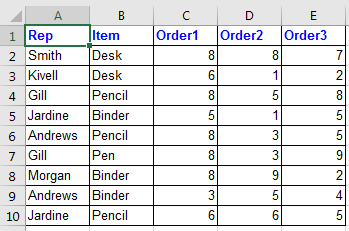
Bây giờ nếu tôi muốn nhận giá trị từ 2 ô bên phải đến B2 (có nghĩa là D2). Tôi sẽ viết công thức OFFSET này:
=OFFSET(B2,0,2)
Hàm OFFSET sẽ di chuyển 2 ô sang phải ô B4 và trả về giá trị của nó. Xem Hình ảnh bên dưới Nếu tôi muốn lấy giá trị từ 1 ô sang trái B2 (nghĩa là A2). Tôi sẽ viết công thức OFFSET này:
=OFFSET(B2,0,-1)
Dấu trừ (-) cho biết độ lệch để di chuyển ngược lại.
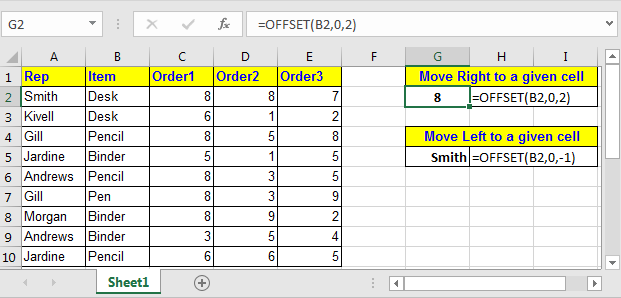
Chức năng OFFSET lấy giá trị từ bên dưới và bên trên của một ô Vì vậy, một lần nữa trong bảng trên, nếu tôi muốn lấy giá trị từ 2 ô belove đến B3 (có nghĩa là B5). Tôi sẽ viết công thức OFFSET này:
=OFFSET(B2,2,0)
Nếu tôi muốn lấy giá trị từ 1 ô sang trái B2 (có nghĩa là A2). Tôi sẽ viết công thức OFFSET này:
=OFFSET(B2,-2,0)
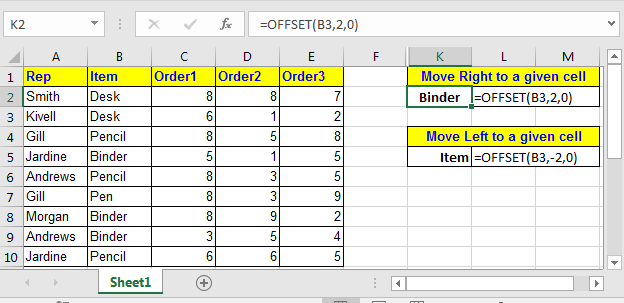
Mẹo chuyên nghiệp: * Coi OFFSET như con trỏ đồ thị trong đó Tham chiếu là điểm gốc và hàng và cột là trục x và y.
Hàm OFFSET để tính tổng dãy động Hãy xem ví dụ này.
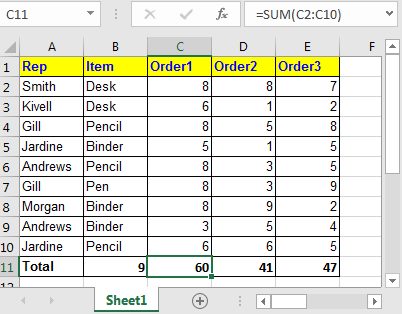
Trong bảng trên, hàng tổng nằm ở cuối bảng. Theo thời gian, bạn sẽ thêm các hàng vào bảng này. Sau đó, bạn sẽ cần thay đổi phạm vi tổng trong công thức. Ở đây chúng ta có thể sử dụng hàm OFFSET để tính tổng động. Hiện tại, trong ô C11, chúng ta có = SUM (C2: C10). Thay thế điều này bằng công thức dưới đây.
=SUM(C2:OFFSET(C11,-1,0))
Công thức này chỉ lấy hàng dữ liệu đầu tiên và sau đó tính khoảng trên tổng hàng.
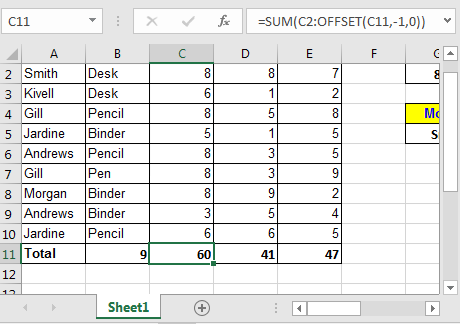
Bù đắp Để Bắt Mảng Hàm OFFSET có hai đối số tùy chọn, [chiều cao] và [chiều rộng]. Đừng lấy chúng làm bằng cấp. Khi hàm OFFSET được cung cấp các đối số [chiều cao] và [chiều rộng], nó trả về một mảng hai chiều. Nếu chỉ một trong số chúng được truyền dưới dạng đối số, nó sẽ trả về một mảng giá trị chiều.
Nếu bạn nhập công thức này vào bất kỳ ô nào:
=SUM(OFFSET(C1,1,0,9,3))
Nó sẽ tính tổng các giá trị trong phạm vi bắt đầu từ C2 đến 9 hàng bên dưới và 3 cột bên phải.
OFFSET (C1,1,0,9,3): Điều này sẽ dịch thành \ {8,8,7; 6,1,2; 8,5,8; 5,1,5; 8,3,5; 8 3,9; 8,9,2; 3,5,4; 6,6,5}.
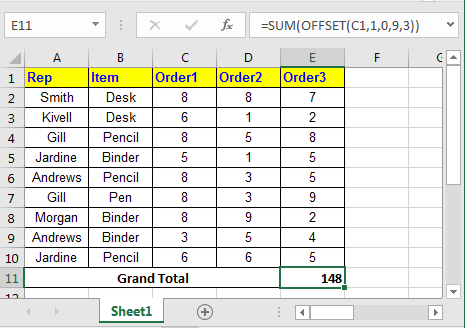
Vì vậy, kết luận, offset là một chức năng rất hữu ích của excel có thể giúp bạn giải quyết nhiều chủ đề khó hiểu. Hãy cho tôi biết cách bạn sử dụng hàm OFFSET trong công thức của mình và nó giúp ích cho bạn ở đâu.
-
Bài viết liên quan:
===